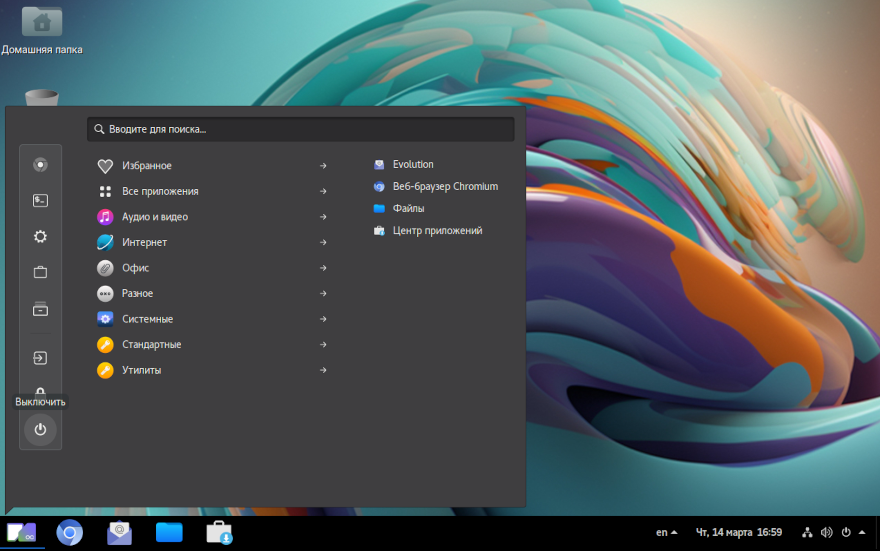Вход, перезапуск и выключение системы
Вход в систему
Вход пользователя в систему начинается с идентификации и аутентификации, в ходе которых он выбирает свое имя из предлагаемого системой списка имен зарегистрированных пользователей и предъявляет пароль.
При предъявлении пользователем пароля вместо вводимых с клавиатуры значений на экране будут отображаться маскирующие символы. Если пользователь введет неверный пароль, то ему будет выдано на экране соответствующее сообщение и потребуется повторить аутентификацию.
Структура меню
В случае ввода правильного значения пароля, вход пользователю будет разрешен и на экране появится изображение рабочего стола, включающего следующие элементы графического интерфейса.
Меню «Приложения», предоставляющее возможность запуска интегрированных в систему приложений:
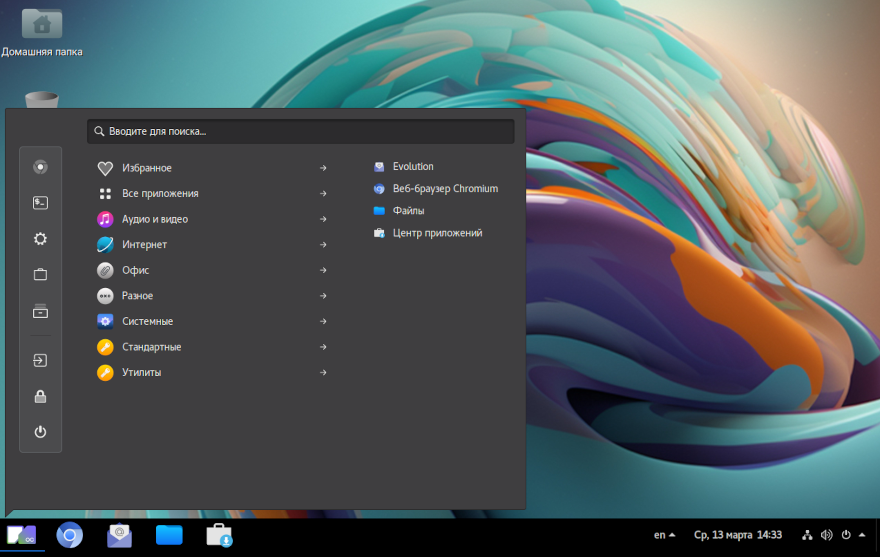
Меню выбора языка ввода:
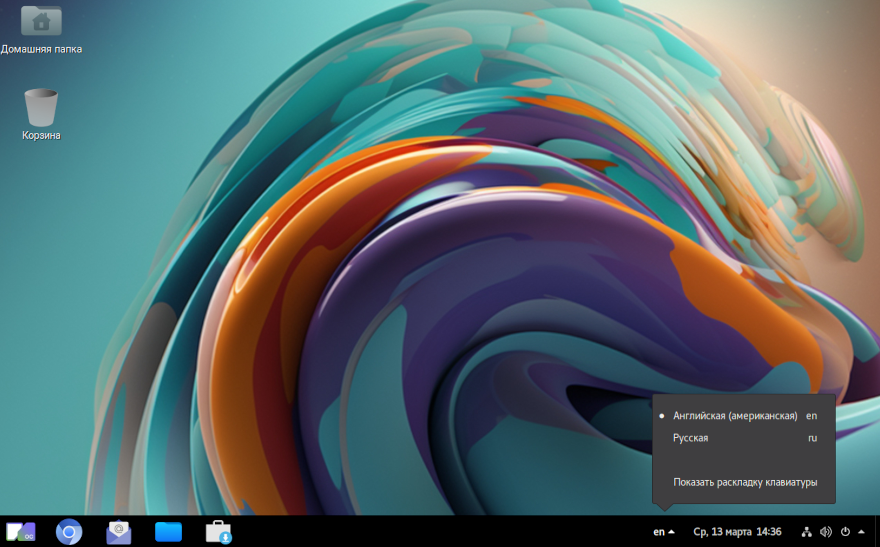
Меню настройки даты и времени:
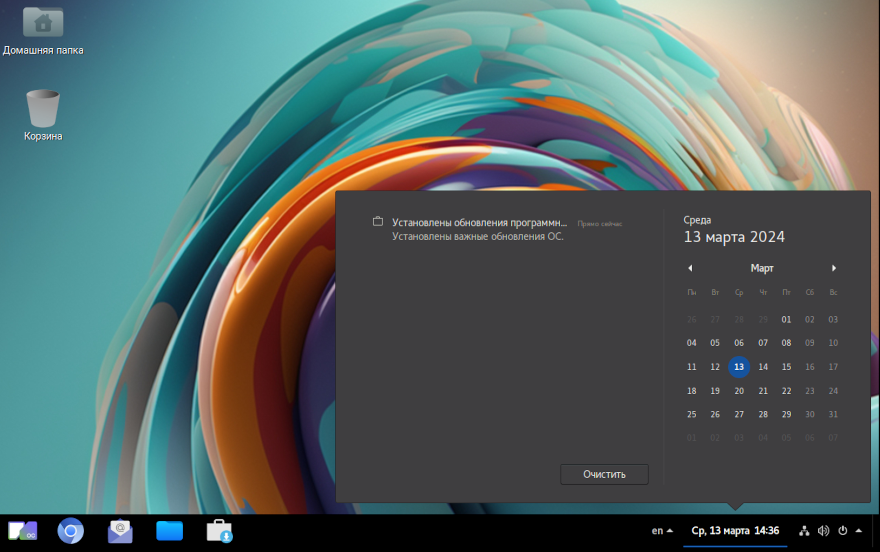
Здесь также можно увидеть последние уведомления системы и включить/выключить режим «Не беспокоить».
Системное меню, предоставляющее возможность настройки некоторых системных параметров, а также возможность завершения сеанса, блокировки экрана, перезапуска и выключения системы.
Системное меню.
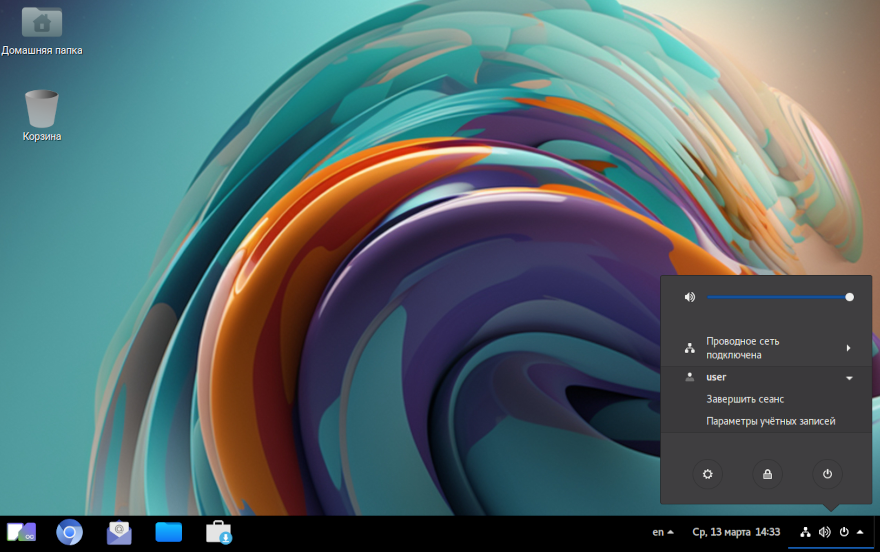
Подробнее о составе и функциональных возможностях вышеперечисленных меню изложено ниже.
2.3 Блокировка экрана
Блокировка экрана осуществляется нажатием в системном меню «Заблокировать» (путем наведения на нее курсора и нажатия кнопки мыши):
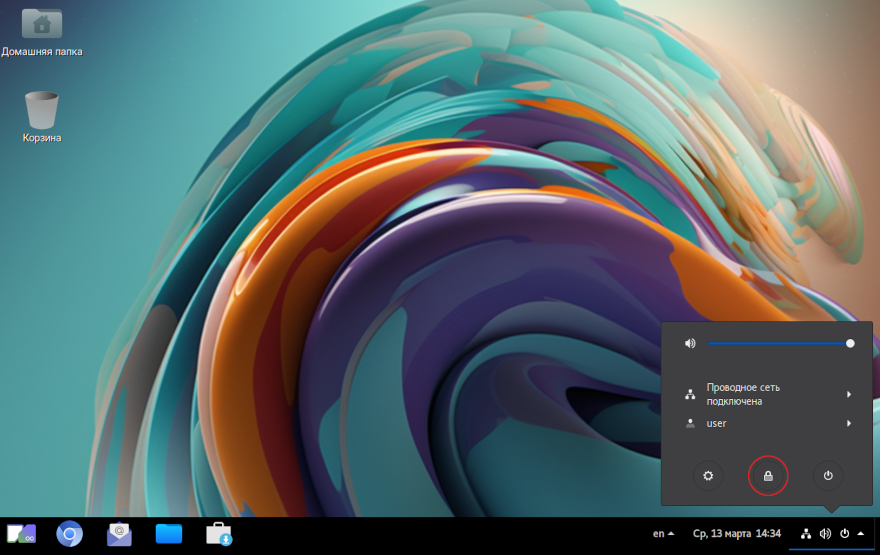
Либо из меню «Приложения».
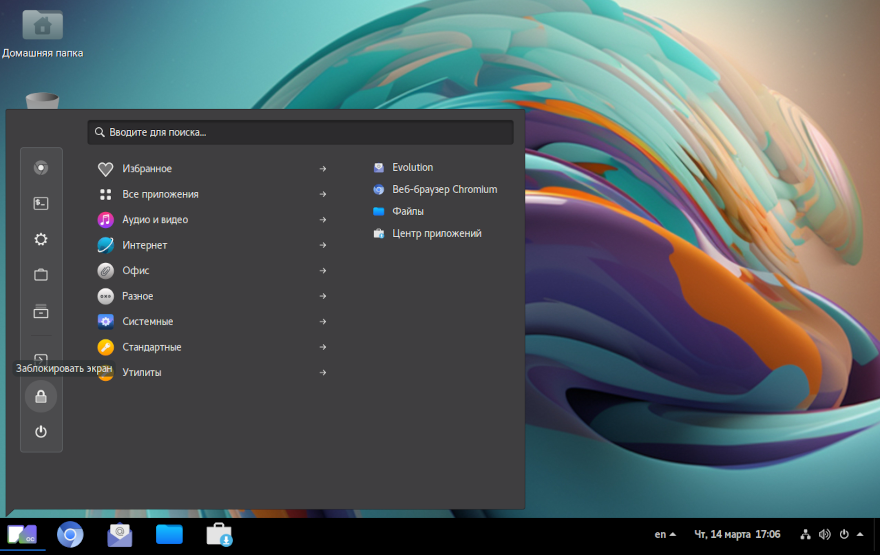
Также вы можете выполнить блокировку экрана нажатием клавиш Super + L.
Важно
Клавиша «Super» располагается, как правило, в левом нижнем углу клавиатуры рядом с клавишей Alt. На многих клавиатурах на клавише «Super» изображён логотип Windows. Иногда её называют клавишей Windows или системной клавишей.
Блокировка сопровождается появлением экрана блокировки:
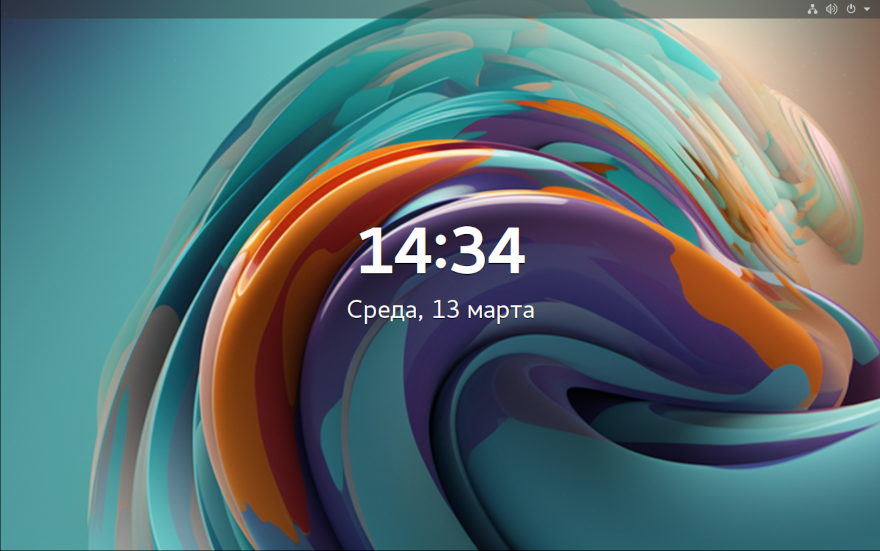
Для разблокировки экрана необходимо нажать на клавиатуре или мыши любую клавишу и снова предъявить свой пароль:
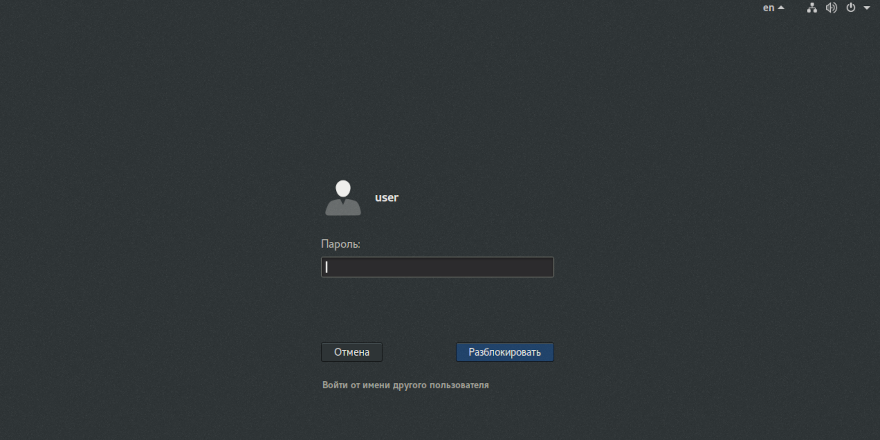
Завершение сеанса
Завершение сеанса работы пользователя с системой осуществляется нажатием в системном меню на имя пользователя и выбором «Завершить сеанс»:
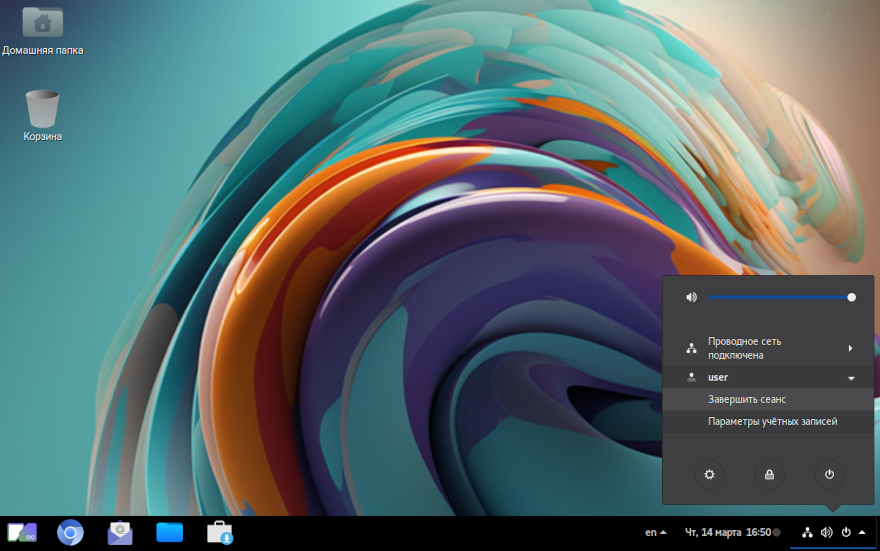
Или в меню «Приложения» нажатием на значок выхода из системы.
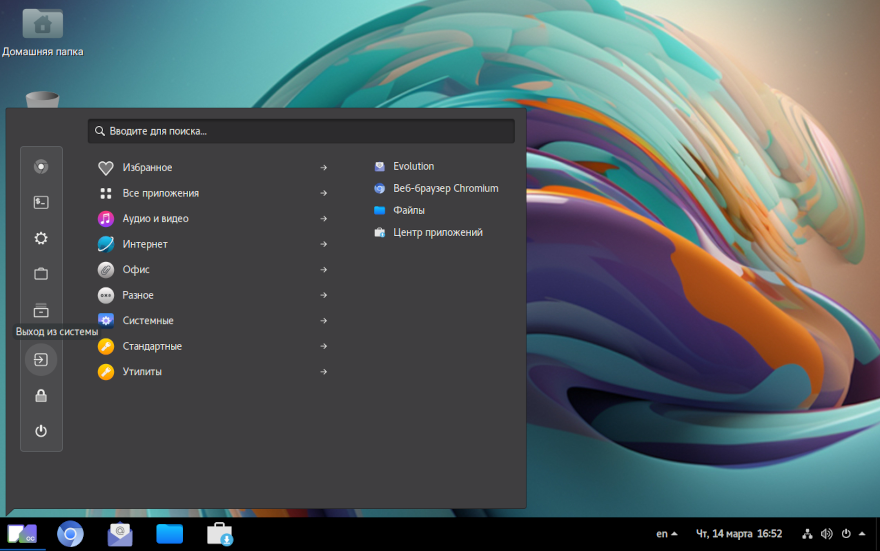
И подтверждением данного выбора:
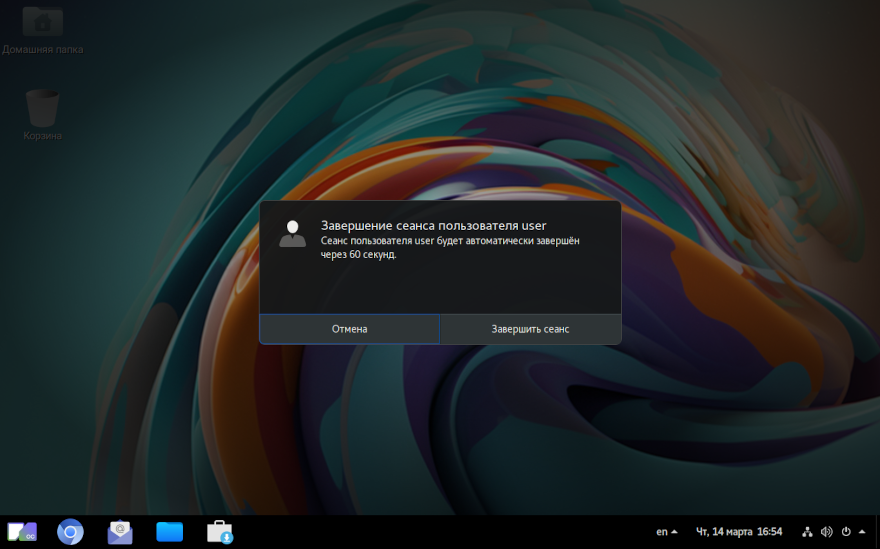
Завершение сеанса сопровождается завершением работы всех запущенных пользователем приложений.
Перезапуск и выключение
Перезапуск и выключение системы осуществляются нажатием в системном меню на «Выключить»:
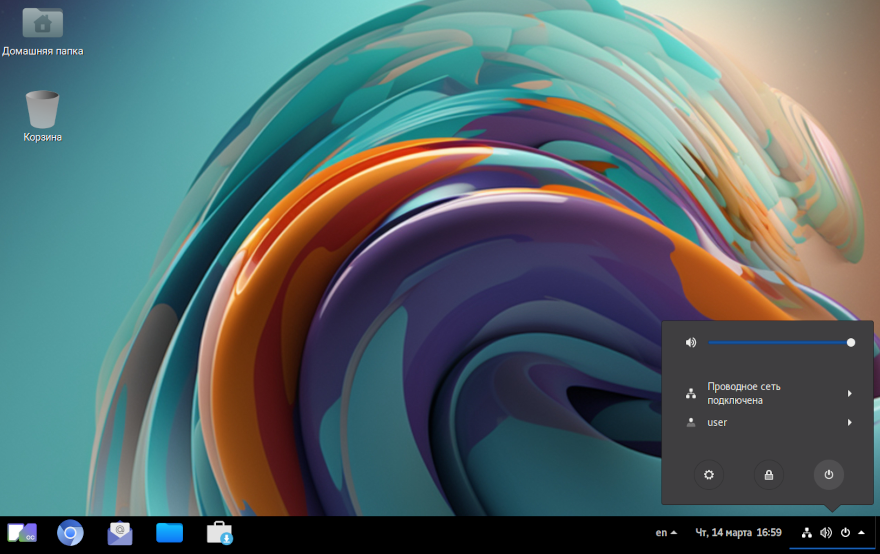
И последующим нажатием на «Перезапустить» или «Выключить»:
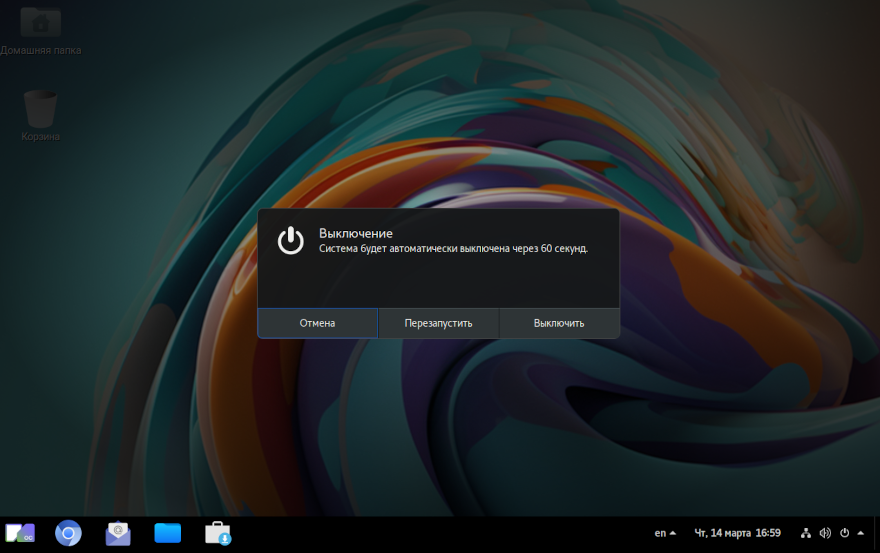
Или в меню «Приложения» нажатием на значок выключения и последующим нажатием на «Перезапустить» или «Выключить».